WinForm二三事(二)异步操作
监视消息循环
在上一篇文章中,我们讨论了消息循环是响应用户输入的根本,还提到了在WinForm中执行耗时操作是因为这个耗时操作与消息循环在同一个UI Thread上,导致不能处理用户的后续响应,造成程序假死。除此之外,还说到了Form中的WndProc方法,说这个方法就是Win32时代那个处理消息的方法的.Net版。
那么今天这篇文章我们就来编个小程序来模拟一下这个耗时操作,看看是不是如上一篇所说:耗时操作造成消息循环的临时中断不能响应用户后续输入。
程序很简单,就是一个简单的窗体,上面放置一个按钮,按钮里有一个Thread.Sleep(50*1000)模拟耗时操作:
public partial class LongTimeForm : Form
{
public LongTimeForm()
{
InitializeComponent();
Debug.Listeners.Add(new ConsoleTraceListener());
}
private void btnLongTime_Click(object sender, EventArgs e)
{
Thread.Sleep(50 * 1000);
}
//既然这个WndProc是Win32中处理消息的方法的.Net版,那么我们应该在这里可以监视到所有用户操作的“消息”
protected override void WndProc(ref Message m)
{
Debug.WriteLine(m.Msg.ToString());
base.WndProc(ref m);
}
}
WndProc是一个虚方法,我们可以override,那么我们就来看看当用户点击“耗时操作”的按钮后,这个方法是不是还能接收到用户其他的输入呢。
| 小技巧 在开发WinForm程序时,为了方便显示程序的一些操作日志,我们经常将项目属性里的“Windows Application”项目类型修改为“Console Application”,这样在启动程序后,除了会显示窗体外,还会显示一个控制台,在控制台里会显示程序里通过Debug.Write等输出的日志。当产品发布的时候,我们可以将项目属性修改回”Windows Application”。 |
启动程序,鼠标在窗体上滑动,后面的控制台上就会显示很多的数字,这些都是消息循环从消息队列里取出的消息(数字是消息的类别,在Windows的一个头文件里定义),然后传递给WndProc方法处理的,控制台上还能输出数字说明现在消息循环还是“流畅的”。当我们点击“耗时操作”按钮后,我们发现,窗体这个时候“死掉了”,不能再接受用户任何的操作,而不管鼠标如何在窗体上滑动、点击,后面的控制台没有一条输出。唔,消息循环阻塞了。Thread.Sleep是50s时间,50s后程序又活过来了,控制台上又有源源不断的输出了。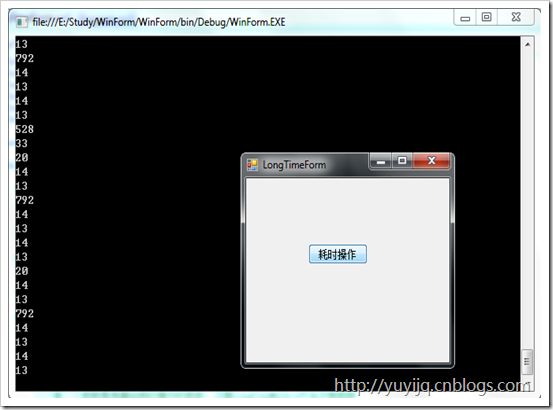
虽然,我们用实例证明了上一篇所说的东西貌似是正确的,但是难道我们就对这种耗时操作无能为力了么?不啊,我们有多线程啊,我们有异步操作啊。我们就来看看如何使用异步操作来处理这种耗时操作。
使用委托中的BeginInvoke进行异步操作
还记得委托的BeginInvoke方法和EndInvoke方法么?今儿我们就用这两个方法来做一个异步的操作(.Net中如果你看到这种BeginXXX和EndXXX成对出现的方法,那说明就是可以进行异步操作了)。
当你定义一个委托后,编译器会自动的为你生成一个类,还会为你在这个类里提供一个BeginInvoke方法和一个EndInvoke方法,这两个方法的实现是由CLR提供的,而这个BeginInvoke和EndInvoke只是起一个包装的作用。我们还是先来看看将上面的耗时操作修改为异步的代码吧:
public partial class LongTimeForm : Form
{
public LongTimeForm()
{
InitializeComponent();
Debug.Listeners.Add(new ConsoleTraceListener());
}
private void LongTimeMethod()
{
Thread.Sleep(50 * 1000);
}
private void btnLongTime_Click(object sender, EventArgs e)
{
//咱们这儿就不自己定义新的委托了,.Net为我们定义了一串的通用委托使用
Action longTimeAction = new Action(LongTimeMethod);
longTimeAction.BeginInvoke(null, null);
}
protected override void WndProc(ref Message m)
{
Debug.WriteLine(m.Msg.ToString());
base.WndProc(ref m);
}
}
现在再来运行程序。哇塞,虽然“耗时操作”的按钮点击后,消息循环继续进行,界面也没有假死。嗯,这才是我们要的用户体验(当然,我们应该还给用户一些提示,说耗时操作正在进行,请不要关闭窗口)。
接下来我们来看看这个异步操作是咋实现的。首先,我们在LongTimeMethod方法里设置断点,点击“耗时操作”按钮后,等待命中断点,断点命中后,选择Visual Studio的“Debug”->”Windows”->”Threads”,这样会打开线程的窗口,在这里我们可以看到类似下图的图片: 
有箭头指示的是正在执行的LongTimeMethod方法的Worker Thread,从这里可以看出Main方法是Main Thread中,看来BeginInvoke就是从Thread Pool中选择一个空闲线程来执行我们的耗时操作。我提到这里是因为经常有人问我:异步和多线程有什么区别?其实,异步是目的,而多线程是实现这个目的的方法。异步是说,A发起一个操作后(一般都是比较耗时的操作,如果不耗时的操作就没有必要异步了),可以继续自顾自的处理它自己的事儿,不用干等着这个耗时操作返回。.Net中的这种异步编程模型,就简化了多线程编程,我们甚至都不用去关心Thread类,就可以做一个异步操作出来。
去了还要回
实际上上面演示的耗时操作是“一去不复返”的操作(相当于WCF中的One-Way操作),也就是我发起这个操作后,我就不用管它了,我甚至不关心它运算的结果。但大部分时候我们需要这样的操作:执行完后返回来更新一下UI,比如告诉用户一声我执行完了或者显示执行结果。那这样我们就要考虑异步调用的几种方式了。如果我们要从异步操作里获取结果,我们就得调用EndInvoke方法,那我们又用什么手段来得到异步操作完成的信号呢?因为如果异步操作没有完成,我们就直接调用EndInvoke方法,这样就会阻塞,一直等到异步操作执行完毕后才会执行。
在继续讨论之前我们来看看BeginInvoke的返回值:
1: public interface IAsyncResult
2: {
3: object AsyncState { get; }
4:
5: WaitHandle AsyncWaitHandle { get; }
6:
7: bool CompletedSynchronously { get; }
8:
9: bool IsCompleted { get; }
10: }
根据BeginInvoke返回的结果,我们就有两种调用异步操作的方式:
轮询
IAsyncResult的IsCompleted属性会在异步操作结束后返回true,否则返回false。那么我们就可以用一个循环不断的访问IsCompleted属性,当IsCompleted为true的时候再调用EndInvoke方法:
1: public partial class LongTimeForm : Form
2: {
3: public LongTimeForm()
4: {
5: InitializeComponent();
6: Debug.Listeners.Add(new ConsoleTraceListener());
7: }
8:
9: private int LongTimeMethod()
10: {
11: Thread.Sleep(50 * 1000);
12: return 10;
13: }
14:
15: private void btnLongTime_Click(object sender, EventArgs e)
16: {
17: //咱们这儿就不自己定义新的委托了,.Net为我们定义了一串的通用委托使用
18: Func<int> longTimeAction = new Func<int>(LongTimeMethod);
19: IAsyncResult asynResult = longTimeAction.BeginInvoke(null, null);
20:
21: //可以做别的事情
22: while (!asynResult.IsCompleted)
23: {
24:
25: }
26: int result = longTimeAction.EndInvoke(asynResult);
27:
28: }
29: protected override void WndProc(ref Message m)
30: {
31: Debug.WriteLine(m.Msg.ToString());
32: base.WndProc(ref m);
33: }
34: }
WaitOne
在IAsyncResult里还有一个AsyncWaitHandle属性,这是一个WaitHandle类型的属性,这个对象有一个WaitOne方法,还能接受一个超时时间,它会等待这个超时时间指定的长度:
1: private int LongTimeMethod()
2: {
3: Thread.Sleep(50 * 1000);
4: return 10;
5: }
6: private void btnLongTime_Click(object sender, EventArgs e)
7: {
8: Func<int> longTimeAction = new Func<int>(LongTimeMethod);
9: IAsyncResult asynResult = longTimeAction.BeginInvoke(null, null);
10:
11: //可以继续处理别的事情
12:
13: if (asynResult.AsyncWaitHandle.WaitOne(10000, true))
14: {
15: int result = longTimeAction.EndInvoke(asynResult);
16: }
17: }
上面的代码的意思就是,异步调用耗时操作后,继续干自己的事儿,然后干完自己的事儿再来等着一个信号,啥信号呢?就是这个耗时操作完成的信号。而且您还别让我等得太久,等久了我就不耐烦了(我可只等待10秒钟啊)。晕死,上面这耗时操作就要执行50秒钟,你就等10秒钟,这不是玩我吗(10秒钟时间过去了,这个WaitOne就不再等待了,线程将继续执行)。
回调
其实不管是上面使用轮询的方式还是使用WaitOne等待一个信号量,还是要等待。等待是个让人很恼火的事情。.Net考虑了这一点,为我们准备了回调的方式:你异步调用后继续干你的事儿,等你执行完后,你告我一声就ok了。
1: private void btnLongTime_Click(object sender, EventArgs e)
2: {
3: Func<int> longTimeAction = new Func<int>(LongTimeMethod);
4: //这里使用了一个lambda表达式,省了不少力啊
5: IAsyncResult asynResult = longTimeAction.BeginInvoke((result) => {
6: int ret = longTimeAction.EndInvoke(result);
7: }, null);
8: }
当异步操作完成后,上面代码中用lambda表达式表示的一个回调方法就会执行,在这里调用EndInvoke获取耗时操作的结果。在这里想想为什么用lambda,如果不用lambda也不用匿名方法(不管你用啥,实际上就是形成一个闭包)你要怎么做?留作您自己思考。
更新UI
上面四种异步调用的方式:一种无声无息,一去不复返。一种轮询、一种等待,外加一个回调。实际上耗时操作的结果都让代码给“吃”了。一般情况下,我们处理完耗时操作总要有所表现吧,比如更新一下UI等等。那我们就来看看如何更新UI。
当你运行这个程序时,当耗时操作结束后,啪嚓一下,程序出异常了:
啊?为什么啊,为什么就不行啊。还不能从不是创建这个控件的线程中访问这个控件。那怎么办?看来我们的异步操作还得改进改进啊。
本系列其他文章
WinForm二三事(二)异步操作
WinForm二三事(三)Control.Invoke&Control.BeginInvoke
WinForm二三事(四)界面布局(下)
WinForm二三事(五)实作
WinForm二三事(六)数据绑定
WinForm二三事(七)GDI+
WinForm二三事(八)开源项目
WinForm二三事(九)常用第三方控件库
WinForm二三事(十)漫谈
